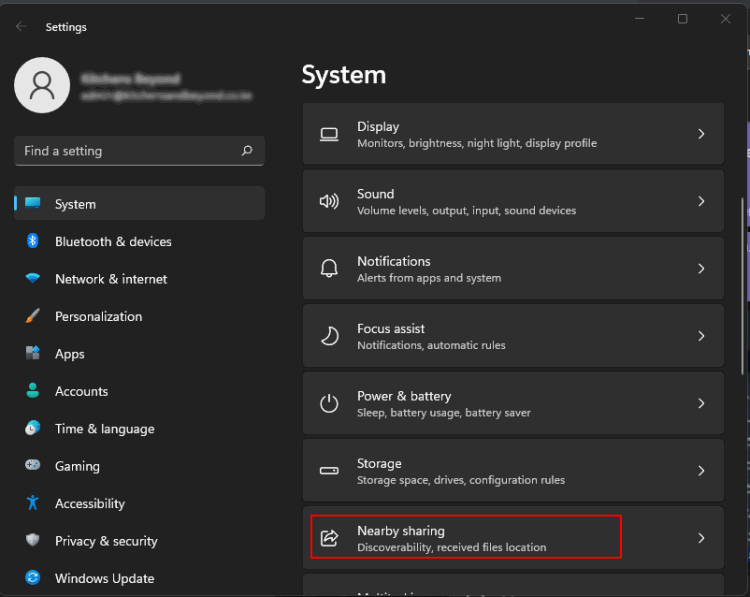Как исправить потерю пакетов в Monster Hunter: World

Коротко о проблеме
Monster Hunter: World позволяет охотиться в одиночку или в группе до четырёх игроков. Многопользовательская игра делает стабильность сети критически важной: потеря пакетов может сорвать рейд в самый неподходящий момент — когда вы наносите финальный удар по монстру.
Изображение выше иллюстрирует проблему с потерей пакетов, вызывающую лаги и рассинхрон между игроками.
Что такое потеря пакетов в Monster Hunter: World?
Потеря пакетов — это ситуация, когда фрагменты данных (пакеты) не доходят до пункта назначения и «теряются» в сети. В отличие от высокой задержки, при которой пакеты всё же доходят, при потере пакетов часть данных никогда не приходит, что приводит к:
- увеличению задержки и нестабильности соединения
- рывкам в движении персонажа
- задержкам в отклике интерфейса и меню
- внезапным зависаниям и падению FPS
- эффекту rubberbanding, когда персонаж притормаживает, затем резво телепортируется
- отключениям или падениям соединения
Краткое определение термина: пакет — это базовый блок данных в сетевом обмене; потеря пакета означает, что один или несколько таких блоков не были получены.
Основные причины потери пакетов
Ниже перечислены типичные источники проблемы. Они могут проявляться по отдельности или в комбинации.

- Сетевая перегрузка на канале или узле маршрута. Когда трафик превышает пропускную способность, пакеты отбрасываются.
- Низкое качество подключения у абонента или у провайдера. Дешёвые тарифы и некачественная инфраструктура повышают риск потерь.
- Беспроводная сеть. Wi‑Fi чаще приводит к потере пакетов из‑за помех и нестабильности канала.
- Старые или повреждённые Ethernet‑кабели.
- Устаревшие драйверы сетевого адаптера на компьютере.
- Неправильные настройки маршрутизатора, двойной NAT или слабая аппаратная платформа роутера.
- Устаревшая прошивка роутера.
- Ограниченные возможности роутера по пропускной способности относительно вашего канала.
- Проблемы у хостера игрового сервера или его перегрузка.
- Троттлинг со стороны провайдера и неэффективная маршрутизация.
Важно понимать, что причина может быть где угодно между вашим ПК и игровым сервером, поэтому диагностика требует системного подхода.
Как исправить потерю пакетов в Monster Hunter: World
Ниже приведён упрощённый план действий от быстрых шагов к более глубоким проверкам. Каждая секция содержит рекомендации, когда метод эффективен и когда нет.
1. Используйте надёжный VPN как обходной путь
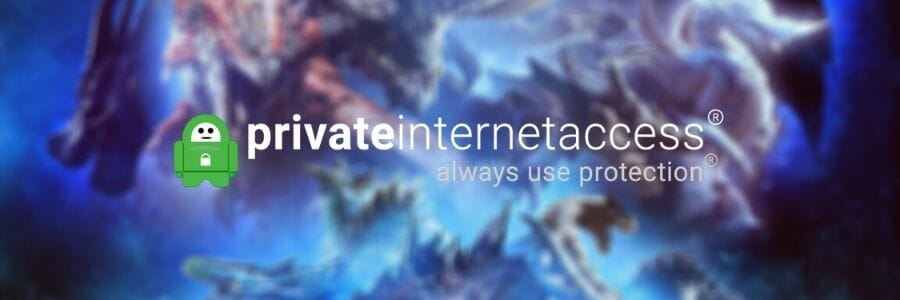
Шаги:
- Купите премиум‑подписку на VPN (например, Private Internet Access часто рекомендуют для игр).
- Установите клиент VPN на ПК.
- Войдите в аккаунт и подключитесь к ближайшему быстрому серверу.
- Запустите Monster Hunter: World и проверьте стабильность.
Когда VPN помогает
- Если ваш провайдер необоснованно ограничивает трафик или маршрутизация между вами и игровым сервером плохая.
- Когда узел в маршруте провайдера перегружен, а VPN предлагает обходной маршрут.
Когда VPN не поможет
- Если потеря пакетов вызвана физическими проблемами у вас дома (повреждённый кабель, плохой Wi‑Fi, неисправный роутер).
- Если проблема на стороне игрового сервера или хостера.
Совет: VPN — это обходное решение. Оно может заметно улучшить ситуацию, но не заменяет ремонт аппаратных неисправностей.
2. Сбросьте DNS и Winsock на Windows
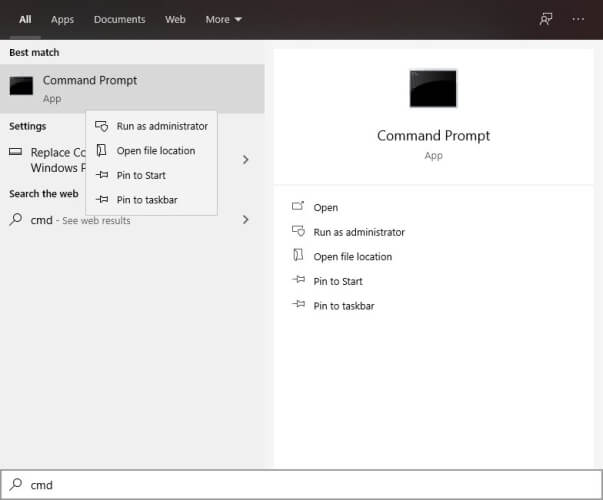
Выполните следующие команды в командной строке от имени администратора:
ipconfig /flushdns
ipconfig /registerdns
ipconfig /release
ipconfig /renew
netsh winsock resetПосле выполнения последней команды обязательно перезагрузите компьютер. Эти шаги очищают кэш DNS и сбрасывают сетевые настройки Winsock, что помогает при проблемах с некорректно закешированными или повреждёнными сетевыми данными.
Рекомендация: смените DNS на публичный (Cloudflare 1.1.1.1, Google 8.8.8.8 или OpenDNS) и проверьте поведение игры.
3. Базовая ручная диагностика и проверка оборудования
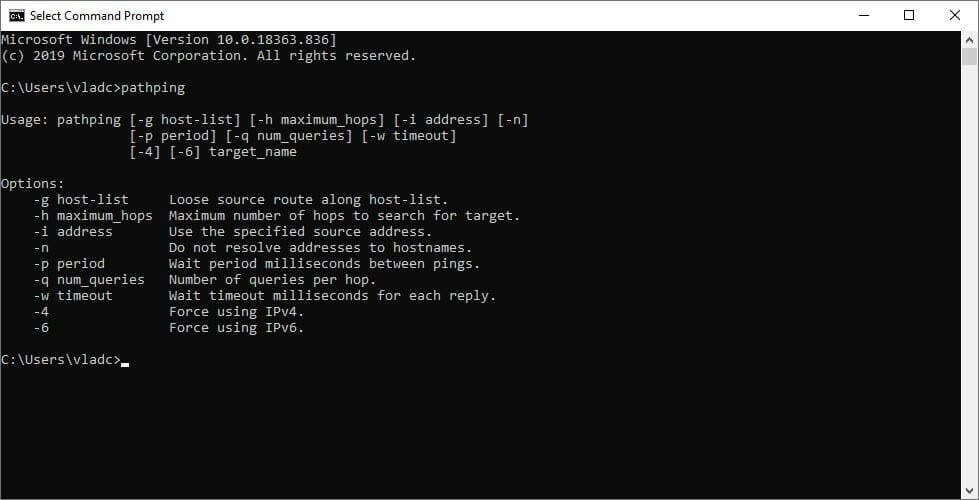
Пошаговый чеклист:
- Перезагрузите ПК, роутер и/или модем.
- Проверьте состояние кабелей и разъёмов; замените сомнительные кабели.
- Подключитесь по Ethernet вместо Wi‑Fi.
- Обновите драйверы сетевого адаптера.
- Обновите прошивку роутера.
- Выберите другой канал Wi‑Fi, если остаётесь на беспроводном подключении.
- Закройте фоновые программы, активно использующие сетевой трафик (торренты, облачные синхронизации, видеозвонки).
- Проверьте статус серверов Monster Hunter: World на официальных каналах и форумах.
- Позвоните в техподдержку провайдера и опишите проблему, попросите проверить линию и маршрутизацию.
- Запустите тесты ping, tracert и pathping для обнаружения узлов с потерями:
- ping <адрес сервера>
- tracert <адрес сервера>
- pathping <адрес сервера>
Если pathping показывает потерю пакетов на узлах до хоста провайдера, можно попросить провайдера исправить маршрутизацию.
4. Обновление и улучшение сети дома
- Замените кабели на категорию не ниже Cat5e; предпочтительнее Cat6 для будущей защиты от ограничений по каналу.
- Используйте гигабитный маршрутизатор, если ваш тариф поддерживает высокие скорости.
- По возможности организуйте проводное подключение PS4/PS5/ПК к роутеру.
- Разнесите по частотам устройства в доме, чтобы уменьшить помехи на 2.4 ГГц и 5 ГГц сетях.
Фактбокс про кабели и скорости:
- Cat5 обычно поддерживает до 100 Мбит/с на стандартных расстояниях.
- Cat5e обеспечивает стабильную передачу до 1 Гбит/с.
- Cat6 при коротких линиях позволяет достигать до 10 Гбит/с.
Эти значения служат ориентиром при выборе кабеля для уменьшения риска потерь.
5. Когда обращаться к разработчикам или хостеру
Если тесты показывают, что потеря пакетов происходит на стороне игрового сервера или у хостера, оставьте подробный отчёт с:
- временем и датой наблюдений
- результатами pathping и tracert
- логами падений и скриншотами
Отправьте эти данные в техподдержку Monster Hunter: World или на официальные форумы.
Пошаговый план диагностики и устранения (SOP)
- Базовая проверка (5–15 минут)
- Перезагрузите ПК и роутер.
- Подключитесь по кабелю.
- Убедитесь, что фоновые загрузки завершены.
- Быстрые тесты (15–30 минут)
- Выполните ping до игрового сервера.
- Выполните tracert и pathping.
- Сравните результаты с другим устройством в сети.
- Локальные исправления (30–60 минут)
- Замените кабели, обновите драйверы и прошивку роутера.
- Смените DNS на публичный.
- Обходные методы (10–30 минут)
- Попробуйте VPN и проверьте стабильность игры.
- Если не помогает (1–3 дня)
- Составьте отчёт с логами и обратитесь в техподдержку провайдера и разработчиков.
Критерии приёмки
- Игра не демонстрирует заметных рывков и телепортаций при обычных нагрузках.
- ping к игровому серверу стабилен и packet loss минимален по сравнению с предыдущими значениями.
- Нет регулярных отключений игроков в группе.
Если хотя бы один из пунктов не достигается, продолжите диагностику или escalete проблему провайдеру.
Ментальные модели и полезные аналогии
- Трубопровод: пакеты — это капли воды. Если труба засорена или узел давит под давлением, капли не доходят.
- Почтовая служба: если промежуточный сортировочный центр потерял часть посылок, ни отправитель, ни получатель их не увидят.
Эти модели помогают помнить, что проблема может быть в любом узле на маршруте между вами и сервером.
Когда VPN не поможет и альтернативные подходы
VPN полезен для обхода проблем маршрутизации, но не решит физические неисправности. Если у вас:
- обрыв кабеля или плохой контакт
- сильно загрязнённая линия у провайдера
- аппаратный дефект модема или роутера
то нужно заменить или отремонтировать оборудование, а не пытаться скрыть проблему VPN.
Альтернативы VPN:
- Переключиться на проводное соединение
- Обновить оборудование
- Изменить провайдера при системных и длительных проблемах
Проверки для разных ролей
Для игрока
- Подключитесь по ethernet и перезапустите игру.
- Отключите торренты и облачные бэкапы во время игры.
- Попробуйте VPN как временное решение.
Для администратора домашней сети
- Проверьте MTU и параметры QoS на роутере.
- Убедитесь, что нет дублирования NAT.
- Проанализируйте pathping и логи роутера.
Для техподдержки провайдера
- Проверьте трассировку пакетов и перегрузку в узлах провайдера.
- Проанализируйте возможные проблемы с маршрутизацией к игровым серверам.
- При необходимости откройте тикет к вышестоящему обменному узлу.
Простые тестовые сценарии и критерии проверки
- Тест ping
- Запустите ping к игровому серверу в течение 5 минут и наблюдайте стабильность времени отклика.
- Тест pathping
- Выполните pathping и обратите внимание на узлы с потерями.
- Тест с VPN
- Включите VPN, повторите тесты и сравните результаты.
Принятие: стабильная игра без заметных рывков и потерь пакетов при обычных условиях использования.
Диаграмма принятия решения
flowchart TD
A[Проблемы в игре: рывки или отключения] --> B{Подключение по Wi‑Fi?}
B -- Да --> C[Переключиться на Ethernet]
B -- Нет --> D[Выполнить ping/tracert/pathping]
C --> D
D --> E{Потери на локальном узле?}
E -- Да --> F[Проверить кабели, драйверы, роутер]
E -- Нет --> G{Потери на провайдере или дальше?}
G -- Да --> H[Связаться с провайдером и/или попробовать VPN]
G -- Нет --> I[Связаться с техподдержкой игры]
F --> H
H --> J[Если VPN помогает, использовать временно и ждать исправления]
I --> J
J --> K[Мониторинг и логирование]Частые ошибки и как их избежать
- Использование старых или дешёвых кабелей — меняйте на Cat5e/Cat6.
- Игнорирование фоновых загрузок — закрывайте программы, нагружающие канал.
- Пропуск проверки маршрутизации — всегда делайте pathping перед обращением в техподдержку.
Финальные мысли
Потеря пакетов в Monster Hunter: World — неприятная, но обычно устранимая проблема. Самый эффективный путь — последовательная диагностика: от простых действий к более сложным. VPN может временно помочь, но не заменит ремонта физического оборудования или исправления проблем у провайдера.
Если вы подготовите логи, результаты pathping и описание поведения, техподдержке будет гораздо проще локализовать и исправить причину.
Вопросы и ответы
Что делать в первую очередь
Подключитесь по кабелю, перезагрузите оборудование, выполните ping и pathping. Если всё ещё есть потеря пакетов, попробуйте VPN как обходной путь и соберите логи для техподдержки.
Как понять, что проблема у провайдера
Если pathping показывает потери на узлах, находящихся вне вашей локальной сети (обычно за маршрутизатором провайдера), скорее всего проблема у провайдера или дальше по маршруту.
Поможет ли смена DNS
Смена DNS помогает редко непосредственно с потерей пакетов, но может улучшить резолвинг доменов и снизить задержку на уровне имени сервера. Команды для сброса DNS и Winsock часто решают накопившиеся локальные проблемы.
Что делать, если все методы не помогли
Соберите логи, результаты pathping и время падений, отправьте их в техподдержку провайдера и разработчиков игры. Если проблема постоянная и локальная, рассмотрите замену провайдера.
Похожие материалы

Размытое изображение в Windows 11 — как исправить

Переместить игру на другой монитор в Windows

Как сделать видео на YouTube дружелюбным для рекламодателей
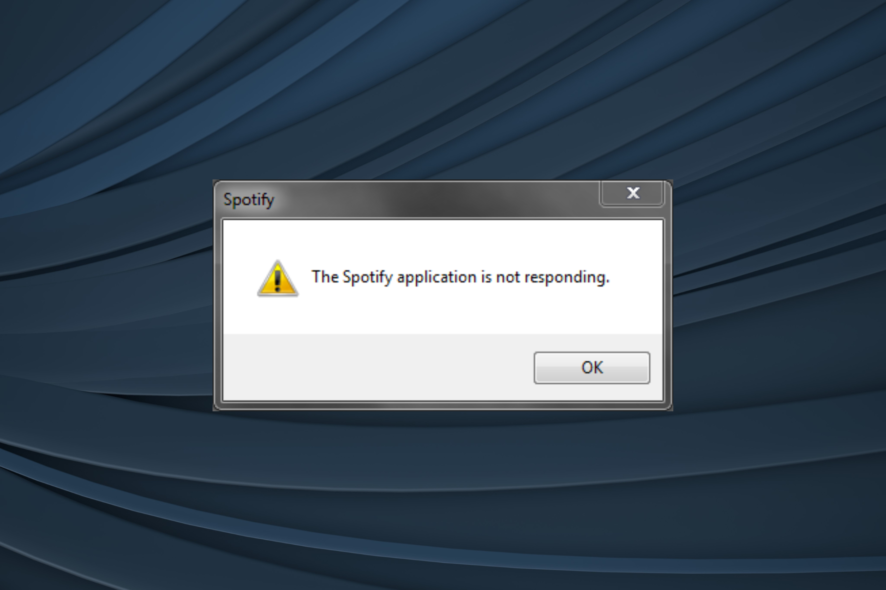
Spotify не отвечает в Windows — решение
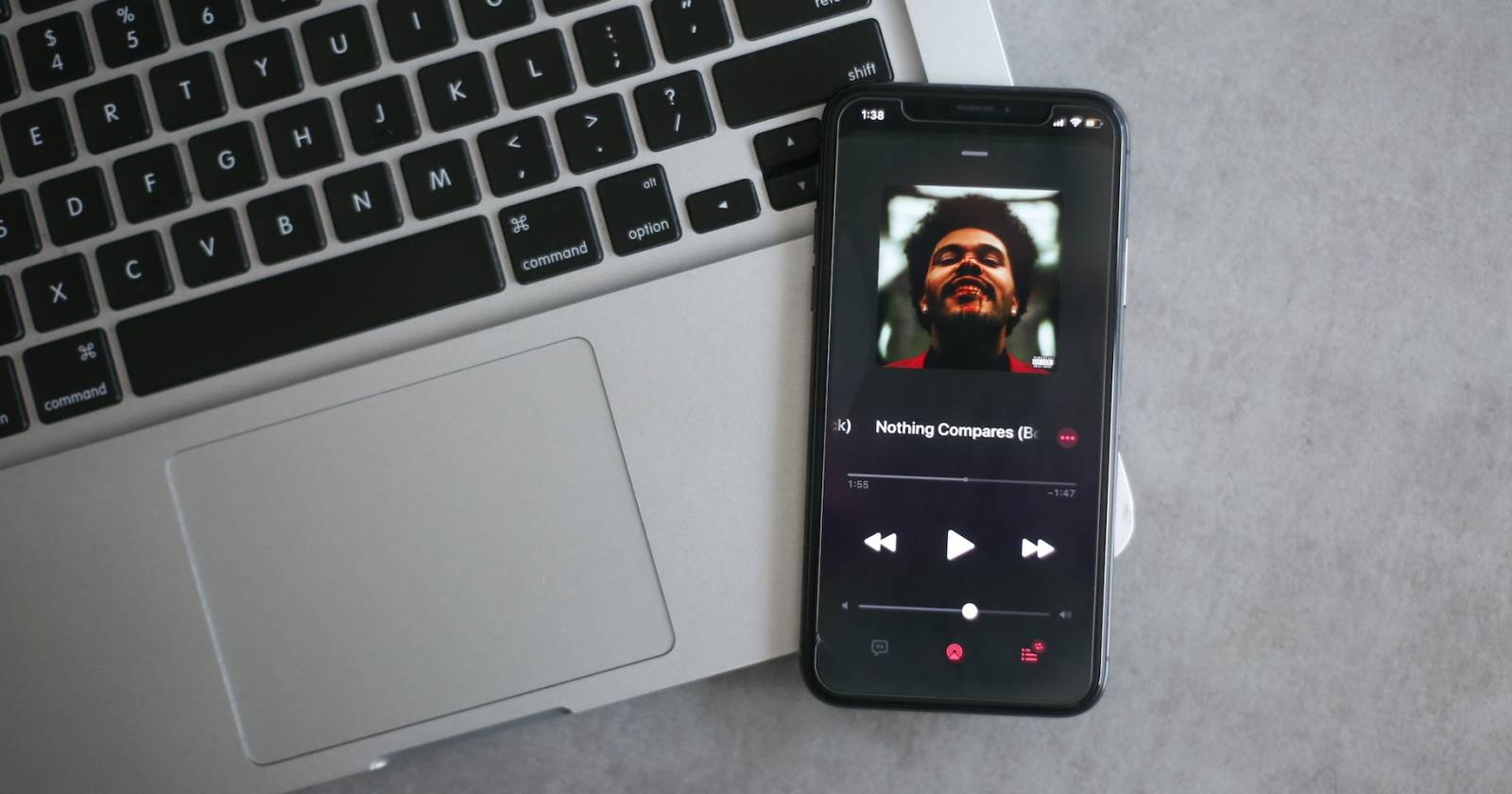
Как включить или отключить автозапуск в Apple Music